Popravite napako aplikacije TslGame.exe v sistemu Windows 10 – TechCult
Miscellanea / / April 06, 2023
Če se tudi vi soočate z napako aplikacije TslGame.exe v računalniku z operacijskim sistemom Windows 10, potem ne skrbite! Ponujamo vam koristen vodnik, ki vas bo naučil, kako odpraviti napako aplikacije TslGame.exe v težavi PUBG z učinkovitimi koraki za odpravljanje težav. Torej, nadaljujte z branjem.

Kazalo
- Kako popraviti napako aplikacije TslGame.exe v sistemu Windows 10
- 1. način: Osnovne metode odpravljanja težav
- 2. način: Zaženite PUBG kot skrbnik
- 3. način: Končajte postopek BEServices
- 4. način: spremenite afiniteto PUBG
- 5. način: Ponovno konfigurirajte omrežje
- 6. način: Posodobite odjemalca Steam in igro
- 7. način: Izbrišite uporabniške nastavitve igre in popravite Steam
- 8. način: Onemogočite eksperimentalne funkcije (za NVIDIA GeForce Experience)
- 9. način: Znova namestite PUBG
- 10. način: Poiščite podporo za PUBG
Kako popraviti napako aplikacije TslGame.exe v sistemu Windows 10
Če vas TslGame.exe PUBG moti v vašem računalniku z operacijskim sistemom Windows 10, je tukaj nekaj možnih razlogov, zakaj jih morate skrbno analizirati, da odpravite težavo.
- Računalnik ne izpolnjuje osnovnih zahtev igre.
- Ločljivost zaslona je previsoka ali prenizka.
- Za vašo igro niso dodeljene skrbniške pravice.
- Težave z internetno povezavo.
- V ozadju tečejo nezdružljive storitve.
- Zastarela igra, gonilniki in operacijski sistem.
- Poškodovane sistemske datoteke in mape.
- Nezdružljive nastavitve požarnega zidu in protivirusnega programa, ki blokirajo vašo igro.
- Overclocking.
- V svoji aplikaciji GeForce Experience ste omogočili nekaj eksperimentalnih funkcij.
- PUBG je morda prepovedan v vaši državi.
Zdaj pa nadaljujte z naslednjim razdelkom, da se naučite metod za odpravljanje težav za odpravo napake aplikacije TslGame.exe v PUBG.
Tukaj je nekaj možnih metod za odpravljanje težav, ki vam bodo pomagale odpraviti napako TslGame.exe PUBG. Sledite jim, kot je prikazano v istem vrstnem redu, in če boste imeli srečo, boste morda že v prvih nekaj korakih našli rešitev za svojo težavo!
1. način: Osnovne metode odpravljanja težav
Preden greste skozi napredne metode odpravljanja težav, upoštevajte te osnovne metode za odpravo napake.
1A. Odpravljanje težav z internetno povezavo
Kot primarni korak preverite, ali je vaš računalnik povezan v stabilno omrežje. Brez internetne povezave ne morete uživati v PUBG brez napak. Preberite naš vodnik naprej kako odpraviti težave z omrežno povezljivostjo v sistemu Windows 10.

1B. Zagotovite, da naprava izpolnjuje minimalne zahteve za osebni računalnik
Bodisi se soočate s težavo TslGame.exe error PUBG ali pa morate preveriti, ali vaša naprava izpolnjuje zahteve igre. Tukaj je nekaj osnovnih računalniških zahtev za igro PUBG.
- OS: 64-bitni operacijski sistem in procesor.
- procesor: Intel i5-4430 ali AMD FX-6300.
- OVEN: 8 GB RAM.
- Grafika: Grafična procesorska enota NVIDIA GeForce GTX 960 2GB / AMD Radeon R7 370 2GB.
- Omrežje: Širokopasovna omrežna povezava.
- DirectX: Različica 11 ali novejša.
- Shranjevanje: Najmanj 40 GB prostega prostora na vašem računalniku.
1C. Spremenite ločljivost zaslona
Če se soočite z napako TslGame.exe PUBG, obstaja nekaj možnosti, da je ločljivost zaslona vašega računalnika v nasprotju z igro. V tem primeru morate znižajte ločljivost zaslona in poskusite znova pozneje, kot je opisano spodaj.
1. Pritisnite Tipki Windows + D skupaj za navigacijo Namizje.
2. Zdaj z desno miškino tipko kliknite namizje in izberite Prilagodite možnost.
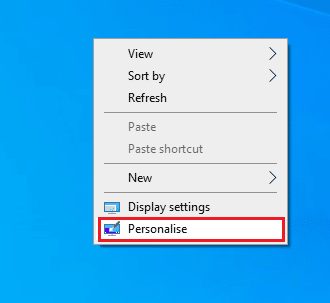
3. Nato v levem podoknu kliknite na Zaslon in v desnem podoknu izberite nižjo ločljivost zaslona Spodaj Ločljivost zaslona kot je prikazano.
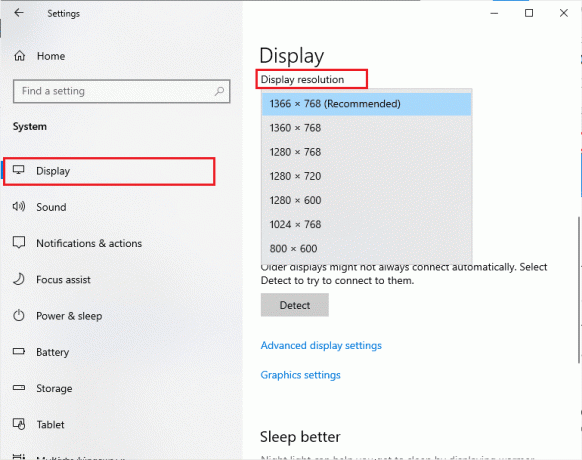
Ko ste prilagodili ločljivost zaslona, preverite, ali ste lahko odpravili obravnavano napako.
Preberite tudi: Popravite zaostajanje PUBG v sistemu Windows 10
1D. Popravi sistemske datoteke
Če v računalniku z operacijskim sistemom Windows 10 manjkajo ali so poškodovane datoteke, se boste soočili z napako TslGame.exe PUBG. Kljub temu popravljate te poškodovane datoteke z uporabo vgrajenih pripomočkov, in sicer, Preverjevalnik sistemskih datotek in Servisiranje in upravljanje slik za uvedbo.
Preberite naš vodnik naprej Kako popraviti sistemske datoteke v sistemu Windows 10 in sledite navodilom za popravilo vseh poškodovanih datotek.
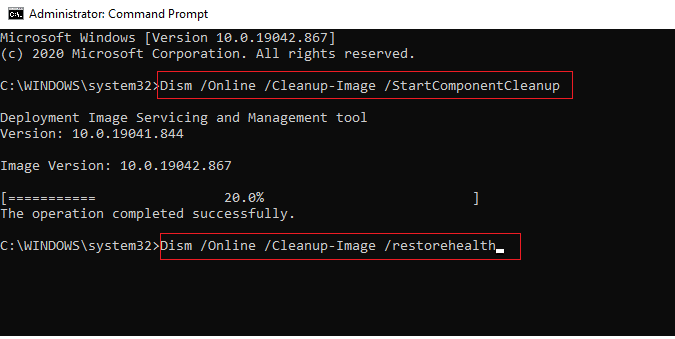
1E.Posodobite Windows
Če obstajajo nove Microsoftove posodobitve, ki čakajo na namestitev v vašem računalniku, nekaterih napak in težav ni mogoče odpraviti v vašem računalniku. Kot predlagajo številni uporabniki, vam bo posodobitev računalnikov z operacijskim sistemom Windows 10 pomagala odpraviti napako TslGame.exe PUBG. Sledite našemu vodniku Kako prenesti in namestiti najnovejšo posodobitev sistema Windows 10 za posodobitev računalnika z operacijskim sistemom Windows 10.
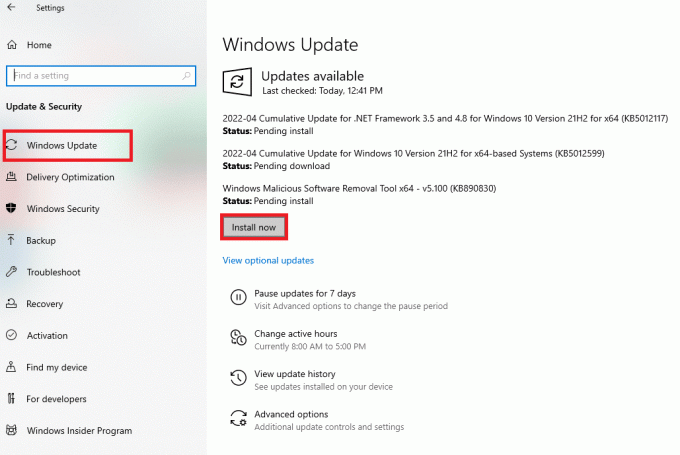
1F. Spremenite naslov DNS
Sistem domenskih imen (DNS) je odgovoren za vzpostavitev pravilne internetne povezave. Naslovi DNS, ki jih je zagotovil vaš ponudnik internetnih storitev, morda niso združljivi s hitrostjo in pasovno širino interneta. Torej, v tem primeru vam svetujemo, da spremenite naslove DNS, kot je opisano v našem vodniku Kako spremeniti nastavitve DNS v sistemu Windows 10 da spremenite naslove DNS na vašem računalniku. Svetujemo vam, da preklopite na katero koli Odprite DNS oz Google DNS v računalniku z operacijskim sistemom Windows 10, tako da sledite našemu vodniku na Kako preklopiti na OpenDNS ali Google DNS v sistemu Windows.

1G. Posodobite gonilnike GPE
Ker gre za grafično intenzivno igro, je vaš grafični gonilnik ključnega pomena za vašo igralno izkušnjo. Če so gonilniki zastareli ali napačni, jih posodobite. Najnovejše izdaje gonilnikov lahko poiščete na njegovih uradnih spletnih mestih ali pa jih posodobite ročno.
Sledite našemu vodniku 4 načini za posodobitev grafičnih gonilnikov v sistemu Windows 10 posodobite gonilnik in preverite, ali ste odpravili težavo.

1H. Povrni gonilnike GPE
Včasih lahko trenutna različica gonilnikov GPE povzroči konflikte pri zagonu in v tem primeru morate obnoviti prejšnje različice nameščenih gonilnikov. Ta proces se imenuje povrnitev gonilnikov gonilnike računalnika pa lahko preprosto povrnete v prejšnje stanje, tako da sledite našemu vodniku Kako povrniti gonilnike v Windows 10.
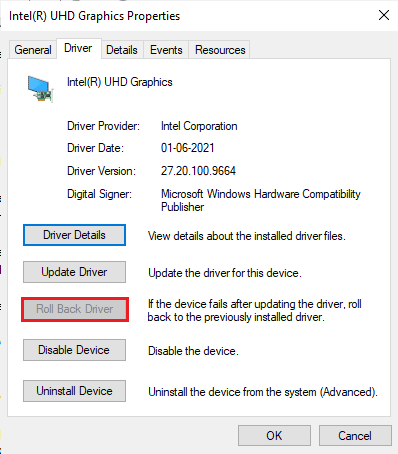
Preberite tudi:Popravite težavo Windows je našel gonilnike za vašo napravo, vendar je naletel na napako
1I. Ponovno namestite gonilnike GPU
Če se po posodobitvi gonilnikov GPE še vedno soočate z napako TslGame.exe PUBG, znova namestite gonilnike naprav, da odpravite morebitne težave z nezdružljivostjo. Obstaja več načinov za ponovno namestitev gonilnikov v računalnik. Kljub temu lahko preprosto znova namestite grafične gonilnike, kot je opisano v našem vodniku Kako odstraniti in znova namestiti gonilnike v sistemu Windows 10.

Po ponovni namestitvi gonilnikov GPU preverite, ali je TslGame.exe napaka PUBG.
1J.Začasno onemogoči protivirusni program (če je na voljo)
Dejstvo je, da bo protivirusni varnostni paket v vašem računalniku preprečil nameščanje aplikacij in programov v vašo napravo, ki jih smatra za grožnjo. Če želite odpraviti težavo, razmislite o onemogočanju protivirusnega programa v vaši napravi, kot je opisano v našem vodniku Kako začasno onemogočiti protivirusni program v sistemu Windows 10. Po namestitvi aplikacije se prepričajte, da znova omogočite protivirusni program.

1K. Onemogoči požarni zid Windows (ni priporočljivo)
Ko onemogočite protivirusni program, vam svetujemo, da onemogočite požarni zid Windows Defender, ki preprečuje napako TslGame.exe PUBG. Izvedite korake, opisane v našem vodniku Kako onemogočiti požarni zid Windows 10 storiti enako.

1L. Počisti začasne datoteke
Če je v vašem računalniku najmanj razpoložljivega prostora, se boste soočili z napako aplikacije TslGame.exe PUBG. Sledite našemu vodniku 10 načinov za sprostitev prostora na trdem disku v sistemu Windows ki vam pomaga počistiti vse nepotrebne datoteke v računalniku.
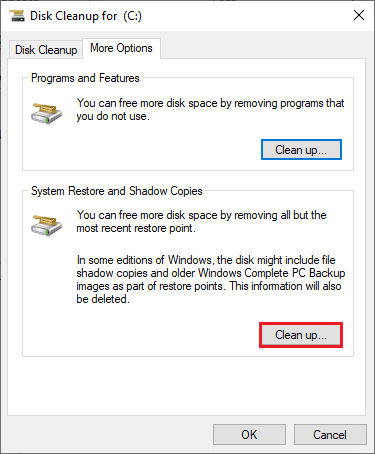
2. način: Zaženite PUBG kot skrbnik
Da se izognete napaki aplikacije TslGame.exe PUBG v računalniku z operacijskim sistemom Windows 10, zaženite PUBG kot skrbnik, kot je opisano spodaj.
1. Desni klik na PUBGbližnjica na namizju ali krmarite po namestitveni imenik in z desno miškino tipko kliknite nanj.
2. Zdaj izberite Lastnosti možnost.
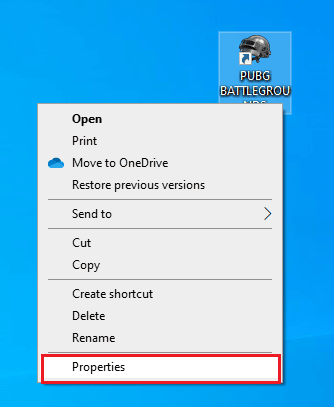
3. Nato preklopite na Kompatibilnost in potrdite polje Zaženite ta program kot skrbnik.

4. Na koncu kliknite na Uporabi > V redu da shranite spremembe.
Opomba: Svetujemo vam tudi, da onemogočite zagonske programe v računalniku, tako da sledite našemu vodniku na 4 načini za onemogočanje zagonskih programov v sistemu Windows 10. To bo prihranilo pomnilnik nepotrebnih zagonskih programov, ki se izvajajo v ozadju.
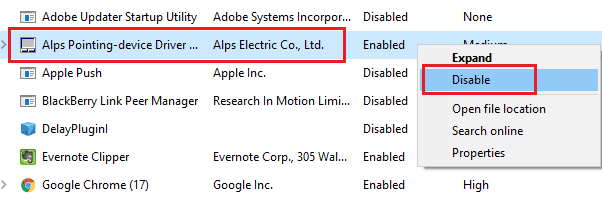
Preberite tudi:Popravite PUBG Stuck on Loading Screen v sistemu Windows 10
3. način: Končajte postopek BEServices
Nekaj uporabnikov je predlagalo, da je zapiranje BEServices iz upravitelja opravil pomagalo odpraviti napako PUBG TslGame.exe. Tukaj je nekaj navodil, kako narediti enako.
1. Odprite Upravitelj opravil z udarjanjem Tipke Ctrl + Shift + Esc istočasno.
2. Zdaj se pomaknite navzdol in poiščite BEServices.
3. Nato z desno miškino tipko kliknite to storitev in izberite Končaj nalogo kot je prikazano spodaj.
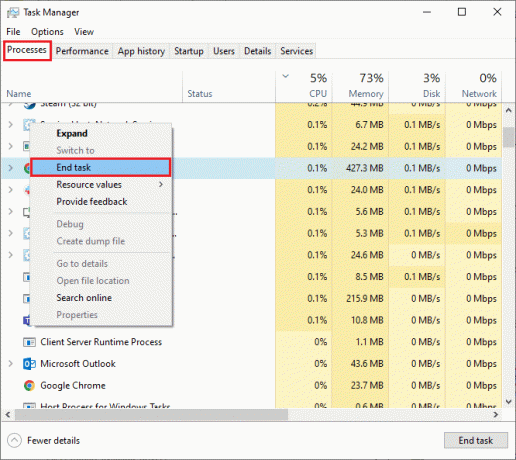
4. končno, znova zaženite računalnik in znova zaženi igro.
4. način: spremenite afiniteto PUBG
Jedra procesorja so odgovorna za računalniški predpomnilnik in obdelavo pomnilnika v vašem računalniku. Če ne morete pravilno zagnati PUBG, bo v celoti uporabljena celotna zmogljivost jeder CPE. Torej, v tem primeru lahko spremenite afiniteto igre, kot je opisano spodaj.
1. Odprite Upravitelj opravil.
2. Zdaj preklopite na Podrobnosti in spremljajte podrobnosti o uporabi aplikacije.
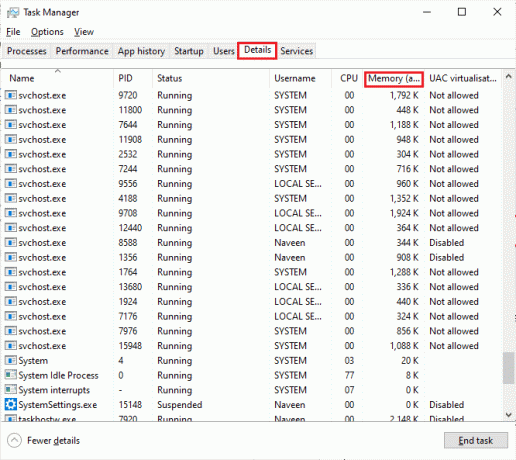
3. Zdaj zaženite Steam odjemalec in kliknite na Igraj gumb, ki ustreza igri PUBG pod KNJIŽNICA zavihek.
4. Nato preklopite v okno upravitelja opravil in z desno miškino tipko kliknite TslGame.exe, nato izberite Nastavite afiniteto možnost, kot je prikazano.

5. Nato počistite polje polje in nato označite CPU 0 škatlo, kot je prikazano. Nato kliknite na v redu.
Opomba: Prepričajte se, da ste ta postopek izvedli, preden se igra začne.
6. Zdaj pa preverite, ali se še vedno soočate z obravnavano težavo. Če se vaša igra gladko zažene, ponovite koraka 4 in 5, vendar v koraku 5 preverite Spet procesorji >box.
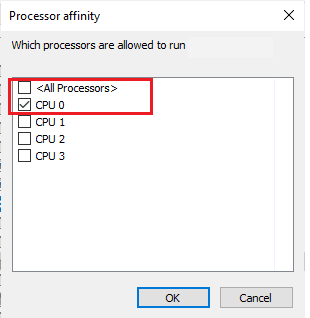
Kljub temu, če naletite na težavo, preskočite na naslednjo metodo.
Preberite tudi:Odpravite internetno napako v mobilnih aplikacijah PUBG
5. način: Ponovno konfigurirajte omrežje
Včasih se lahko zaradi težav z internetom soočite s številnimi težavami, ki niso povezane le s PUBG, ampak tudi z drugimi spletnimi igrami in programi. Tukaj je nekaj preprostih korakov za ponovno konfiguracijo omrežne povezave.
1. Udari Windows ključ in tip Ukazni poziv, nato kliknite na Zaženi kot skrbnik.

2. Zdaj vnesite naslednje ukazi enega za drugim in zadeli Tipka Enter po vsakem ukazu.
ipconfig/release ipconfig/vse ipconfig/flush ipconfig/obnovi netsh int ip set dnsponastavitev netsh winsock
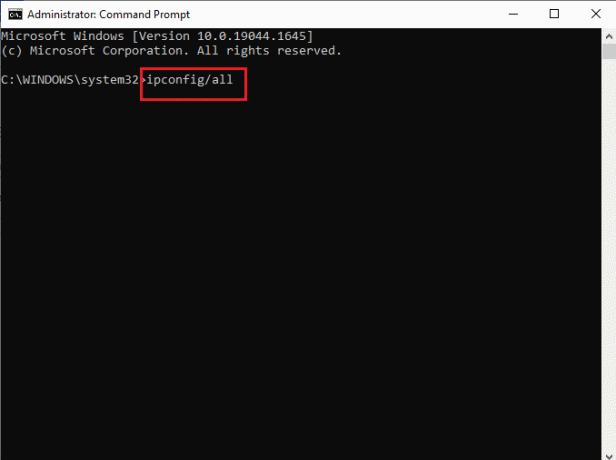
3. Počakajte, da se izvedejo vsi ukazi, in preverite, ali ste odpravili napako TslGame.exe PUBG.
6. način: Posodobite odjemalca Steam in igro
Če uporabljate zastarelo aplikacijo Steam, ne morete gladko dostopati do nobene igre. Zato se vedno prepričajte, da uporabljate posodobljeno različico igre Steam in PUBG, preden jo zaženete.
1. Udari Windows ključ in tip Steam, nato kliknite na Odprto.
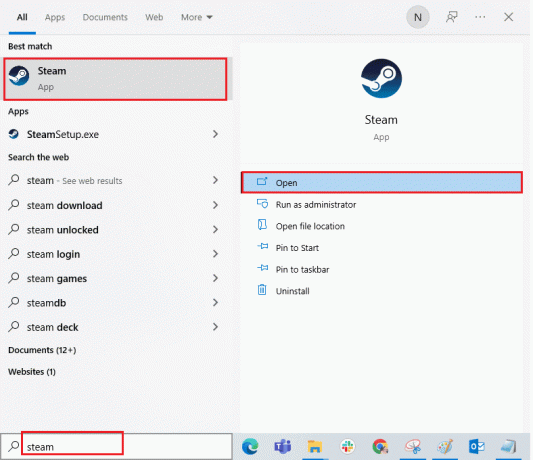
2. Zdaj kliknite na Steam v zgornjem levem kotu zaslona, ki mu sledi Preverite posodobitve odjemalca Steam... kot je poudarjeno spodaj.
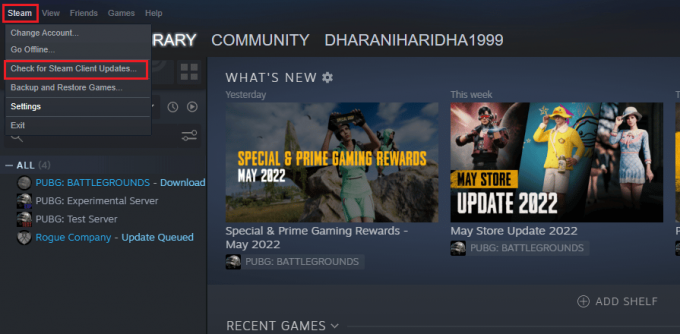
3. Če želite prenesti nove posodobitve, jih namestite in zagotovite Vaš odjemalec Steam je posodobljen.
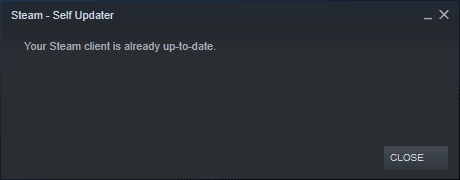
4. zdaj, znova zaženite Steam in preverite, ali je težava zdaj rešena.
Preberite tudi:7 načinov za odpravo zrušitev PUBG v računalniku
Podobno je vedno bistveno, da vaša igra teče v najnovejši različici, da se izognete morebitnim konfliktom. Dokler vaša igra ni posodobljena, se ne morete uspešno prijaviti v strežnike PUBG. Če želite posodobiti svojo igro, sledite spodnjim korakom.
1. Kosilo Steam in se pomaknite do KNJIŽNICA.
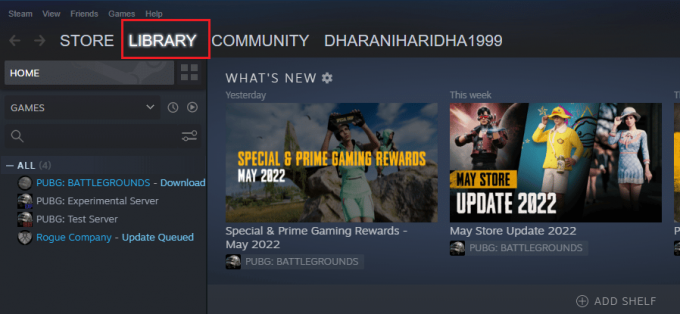
2. Zdaj kliknite na DOMOV in poiščite svojo igro.
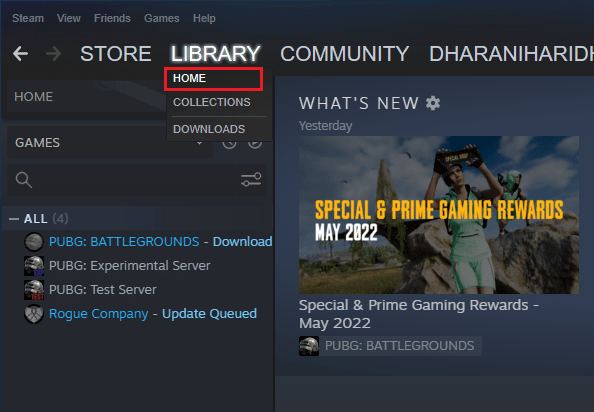
3. Nato z desno miškino tipko kliknite igro in izberite Lastnosti… možnost.
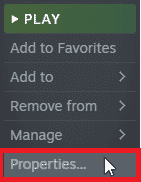
4. Zdaj preklopite na POSODOBITVE in preverite, ali so v teku kakšne posodobitve. Če je tako, sledite navodilom na zaslonu za prenos najnovejših posodobitev.
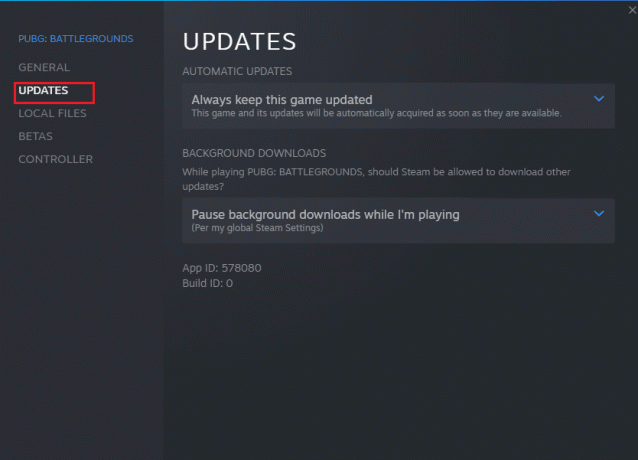
Po posodobitvi preverite, ali je napaka TslGame.exe PUBG odpravljena.
Preberite tudi:8 načinov za odpravo napake »Strežniki so preveč zasedeni« v PUBG
7. način: Izbrišite uporabniške nastavitve igre in popravite Steam
To rešitev so uradno izdali lastniki iger za odpravo napake aplikacije TslGame.exe PUBG. Glede na poročila tehničnih uradnikov vam bo brisanje uporabniških nastavitev igre (te uporabniške nastavitve shranjujejo konfiguracijske nastavitve, kot je ločljivost) v vašem računalniku pomagalo odpraviti obravnavano težavo. Evo, kako to storiti.
1. Zaprite vse aplikacije v ozadju teče v vašem računalniku in pritisnite Tipki Windows + E skupaj zagnati Raziskovalec datotek.
2. Zdaj se pomaknite do naslednje lokacije pot v Raziskovalcu datotek.
C:\Users\USERNAME\AppData\Local\TslGame\Saved\Config\WindowsNoEditor
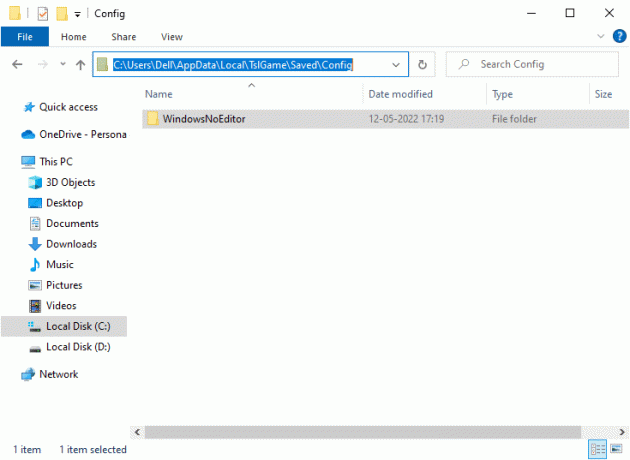
3. Zdaj izbrišite Datoteka GameUserSettings.ini in znova zaženite računalnik.
4. Nato zaženite Steam in se pomaknite do KNJIŽNICA.
5. Zdaj kliknite na DOMOV in iskati PUBG: BATTLEGROUNDS.

6. Nato z desno miškino tipko kliknite igro in izberite Lastnosti… možnost.
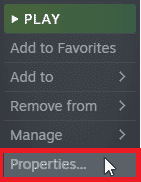
7. Zdaj preklopite na LOKALNE DATOTEKE zavihek in kliknite na Preverite celovitost datotek igre... kot je prikazano na spodnji sliki.
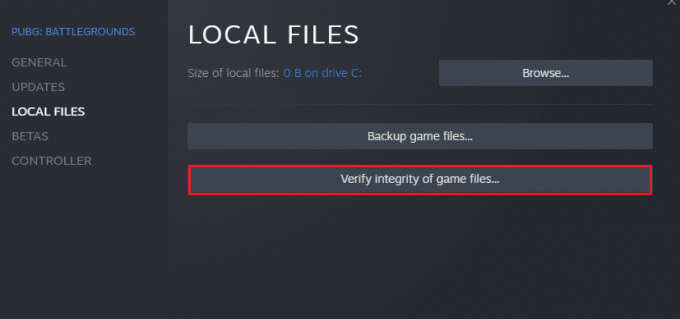
8. Počakajte, da Steam zaključi postopek preverjanja, in ko je končan, prenesite potrebne datoteke za nalaganje.
9. Pojdi nazaj na domov zaslon in kliknite na Steam možnost v menijski vrstici.
10. Zdaj izberite nastavitve s spustnega seznama.

11. Zdaj kliknite na Prenosi v levem podoknu in izberite MAPE KNJIŽNICE STEAM pod Knjižnice vsebine.
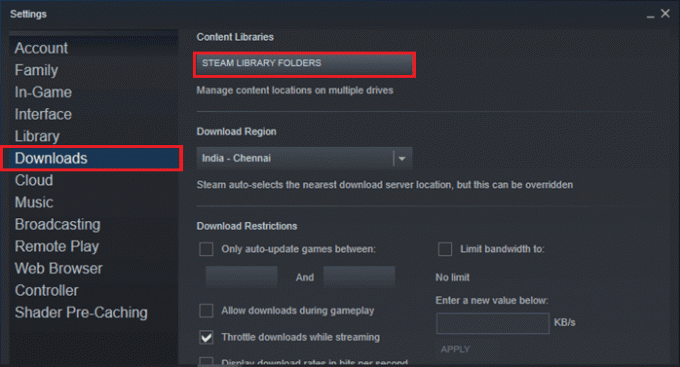
12. Odprlo se bo novo okno. Desni klik na Mape knjižnice Steam in kliknite na Popravite mapo knjižnice.
Ko popravite vse mape knjižnice Steam, znova zaženite Steam.
8. način: Onemogočite eksperimentalne funkcije (za NVIDIA GeForce Experience)
NVIDIA je zasnovala nabor grafičnih procesnih enot, splošno znanih kot GeForce. Namenjeni so zagotavljanju visoke zmogljivosti vaših računalniških iger in aplikacij. Če v računalniku uporabljate aplikacijo GeForce Experience, morate zagotoviti Eksperimentalne lastnosti so onemogočeni. Čeprav so eksperimentalne funkcije v pomoč pri snemanju vaših iger, posodabljanju gonilnikov in optimizaciji iger, te funkcije niso trajno implementirane in povzročajo veliko težav. Svetujemo vam, da to funkcijo onemogočite po spodnjih navodilih.
1. Zaženite GeForce aplikacijo in kliknite na ikona zobnika odpreti nastavitve.

2. Nato počistite kljukico Dovoli poskusne funkcije možnost.
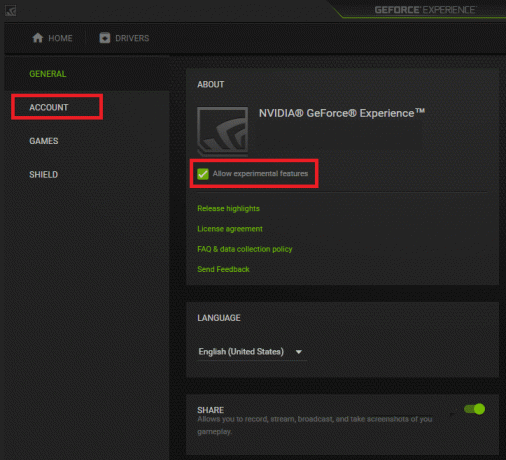
3. Na koncu shranite spremembe.
9. način: Znova namestite PUBG
Če vam nobena od teh metod ni pomagala, morate znova namestiti igro, da popravite nekatere bistvene poškodovane konfiguracijske datoteke v igri. Tukaj je nekaj navodil za ponovno namestitev PUBG v Steam, da popravite TslGame.exe Napaka aplikacije v PUBG.
Opomba: tukaj, LOPIRSKO PODJETJE je vzeto kot primer. Sledite korakom v skladu z igro PUBG.
1. Pomaknite se do Steam stranko in preklopite na KNJIŽNICA zavihek.
2. Nato z desno miškino tipko kliknite PUBG in nato izberite Upravljaj možnost, ki ji sledi Odstrani.
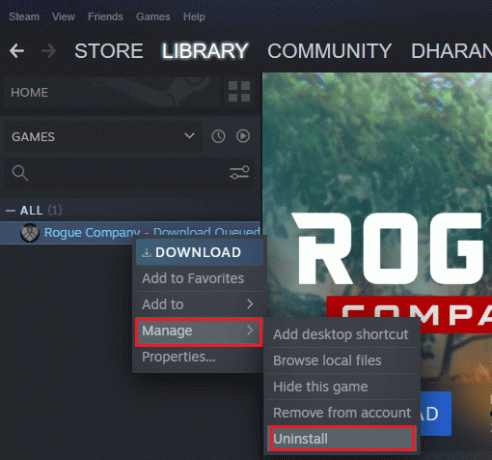
3. Zdaj potrdite poziv s klikom na Odstrani ponovno.
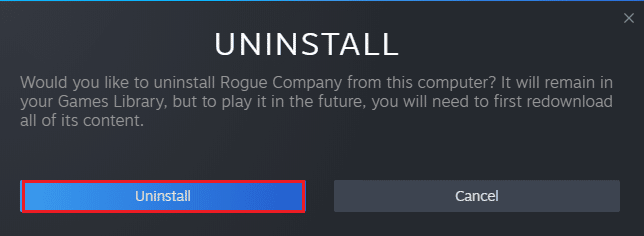
4. potem, znova zaženite računalnik in odprite Aplikacija Steam.
5. Zdaj z desno miškino tipko kliknite PUBG in nato kliknite na NAMESTITEV.
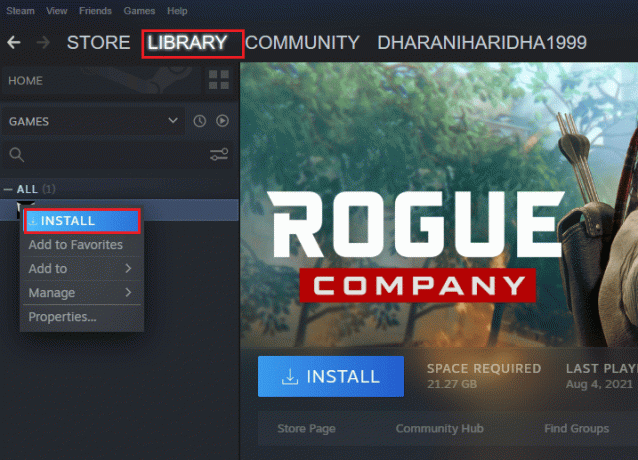
6. Nazadnje nadaljujte z navodili na zaslonu za namestitev igre na vaš računalnik.

Ko znova namestite igro, ne boste več imeli težav.
Preberite tudi:3 načini za namestitev Pubg na vaš računalnik
10. način: Poiščite podporo za PUBG
Nenazadnje, iskanje strokovne pomoči, če vam nobena od metod ni pomagala, bo boljša možnost, ko se soočite s TslGame.exe PUBG.
1. Pojdite do uradnika Stran s podporo za PUBG.
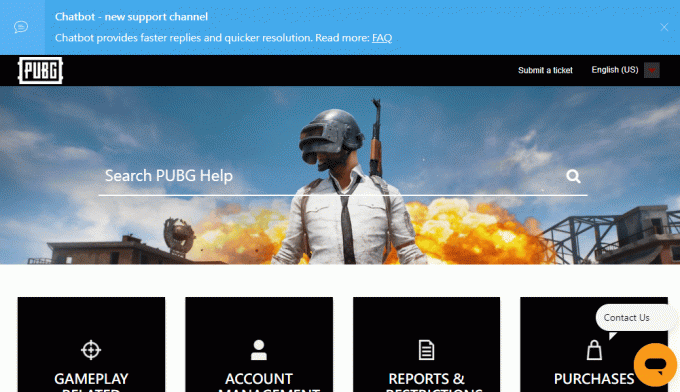
2. Nato se pomaknite navzdol po zaslonu in kliknite ODDAJTE VSTOPNICO gumb, kot je prikazano.
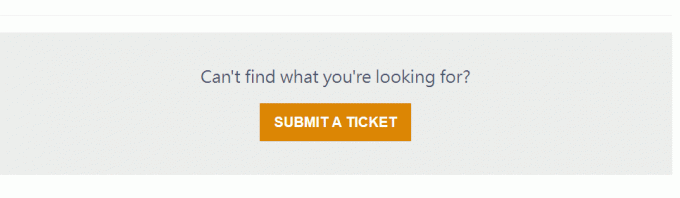
3. Zdaj na spustnem seznamu izberite svojo platformo PUBG.

4. Na koncu izpolnite vse potrebne podrobnosti skupaj s svojo težavo in kliknite na POŠLJI gumb. Počakajte, da vam strokovna ekipa predlaga rešitev.
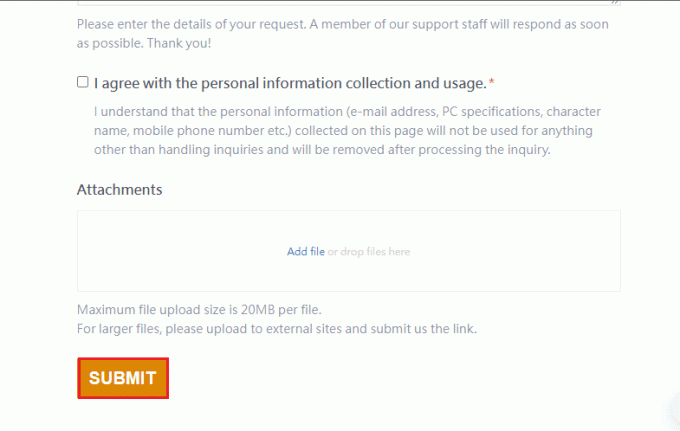
Priporočeno:
- Popravi Arbiter.dll ni bilo mogoče najti v sistemu Windows 10
- Odpravite težavo s črnim zaslonom MultiVersus v sistemu Windows 10
- Odpravite težavo z zvokom PUBG v računalniku z operacijskim sistemom Windows 10
- Kako trajno izbrisati svoj račun PUBG Mobile
Upamo, da vam je bil ta vodnik koristen in da ste ga lahko popravili TslGame.exe Napaka aplikacije PUBG v sistemu Windows 10. Sporočite nam, katera metoda je bila za vas najboljša. Lahko se obrnete na nas s svojimi vprašanji in predlogi prek spodnjega oddelka za komentarje.
Elon je tehnični pisec pri TechCultu. Vodnike z navodili piše že približno 6 let in je obravnaval številne teme. Rad pokriva teme, povezane z Windows, Android ter najnovejše trike in nasvete.



